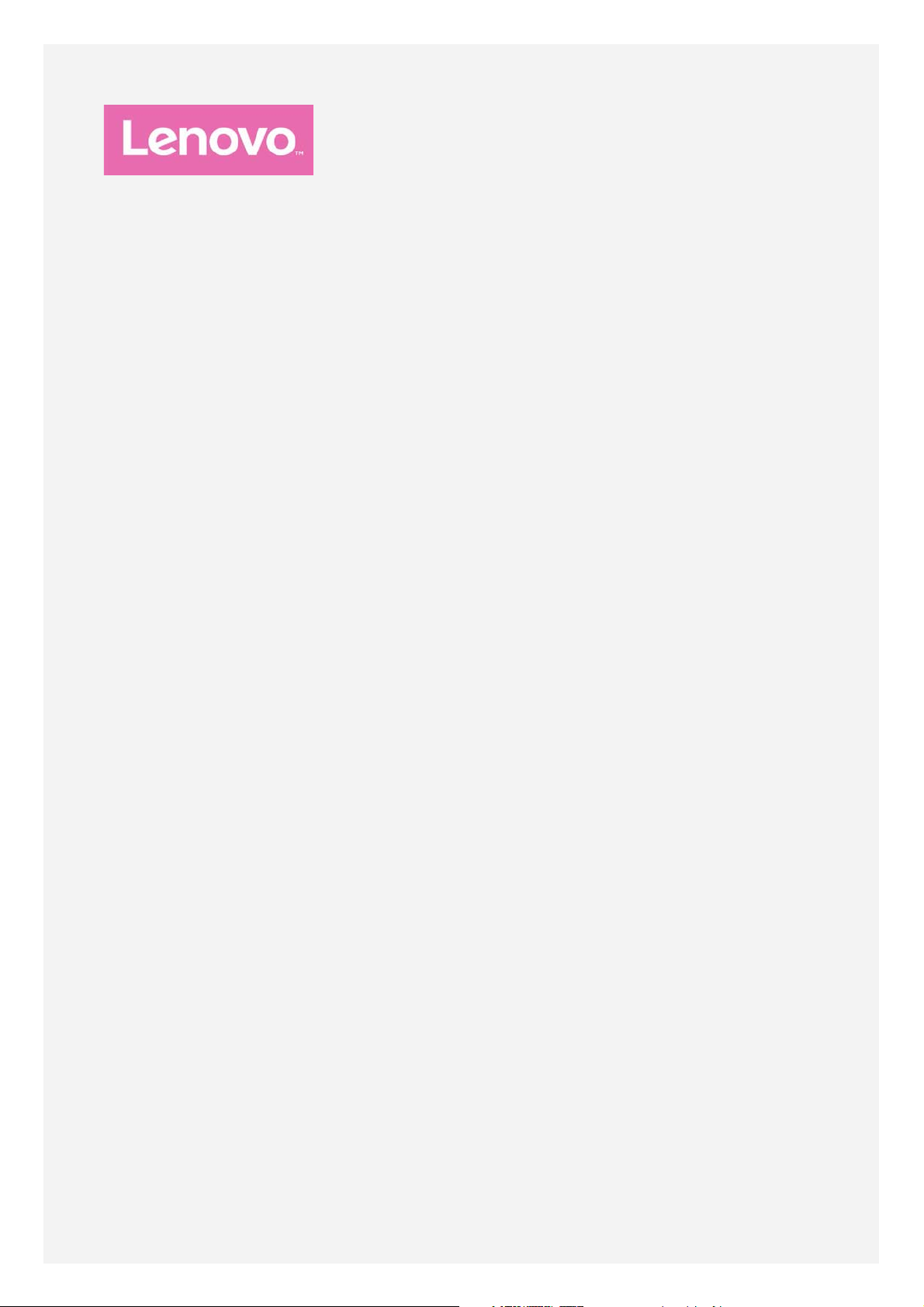
Lenovo PHAB2 Pro
Kasutusjuhend ver. 1.0
Lenovo PB2-690M
Lenovo PB2-690Y
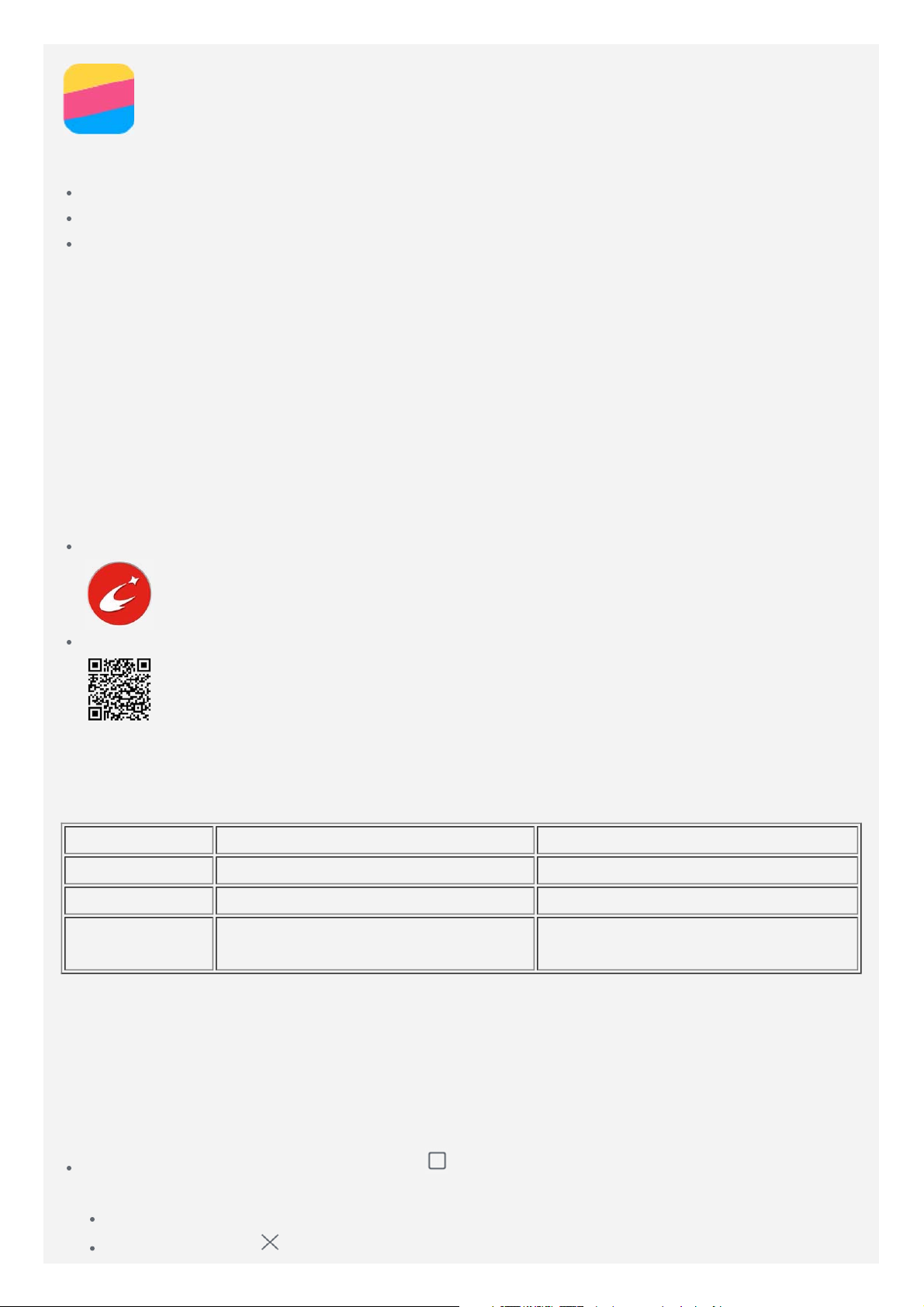
Algteadmised
Enne selle teabe ning toote, mida see toetab, kasutamist lugege kindlasti alljärgnevat:
lühijuhend
regulatiivne märkus
Lisa
Lühijuhend ja Regulatiivne märkus on üles laaditud aadressile http://support.lenovo.com.
Lenovo kaaslane
Kas otsite abi? Lenovo kaaslase rakendus pakub tuge otsese juurdepääsu saamiseks Lenovo
võrguabile ja foorumitele*, sagedastele küsimustele ja vastustele*, süsteemi uuendustele*,
riistvara toimimistestidele, garantii oleku kontrollimisele*, hooldustaotlustele** ja parandamise
olekule**.
Märkus.
* Nõuab juurdepääsu andmevõrgule.
** Pole kõigis riikides saadaval.
Selle rakenduse saamiseks on kaks võimalust.
Otsige rakendus üles ja laadige alla Google Playst.
Skannige järgnev QR-kood Lenovo Android-seadmega.
Tehnilised andmed
Selles peatükis on toodud ainult raadioside tehnilised andmed. Seadme täielikud tehnilised
andmed leiate aadressilt http://support.lenovo.com.
Mudel Lenovo PB2-690M Lenovo PB2-690Y
CPU MSM8976 MSM8976
Aku 4050 mAh 4050 mAh
Raadioside
Bluetooth; WLAN; GPS;GLONASS;
GSM/UMTS/LTE
Märkus. Lenovo PB2-690M toetab sagedusalasid LTE Band 1, 2, 3, 5, 7, 8, 20, 38, 40 ja 41
(kitsasriba). Lenovo PB2-690Y toetab sagedusalasid LTE Band 1, 2, 4, 5, 7, 12, 17, 20 ja
30. Kuid mõnes riigis LTE-d ei toetata. Et teada saada, kas teie seade töötab LTEvõrkudega teie riigis, võtke ühendust oma operaatoriga.
Bluetooth; WLAN; GPS;GLONASS;
GSM/UMTS/LTE
Kuvanupud
Teie seadmel on kolm nuppu
Multitegumtöö nupp: puudutage ikooni , et kuvada töötavad rakendused. Seejärel saate
teha alljärgnevat.
Rakenduse avamiseks puudutage seda.
Puudutage ikooni töötava rakenduse peatamiseks.
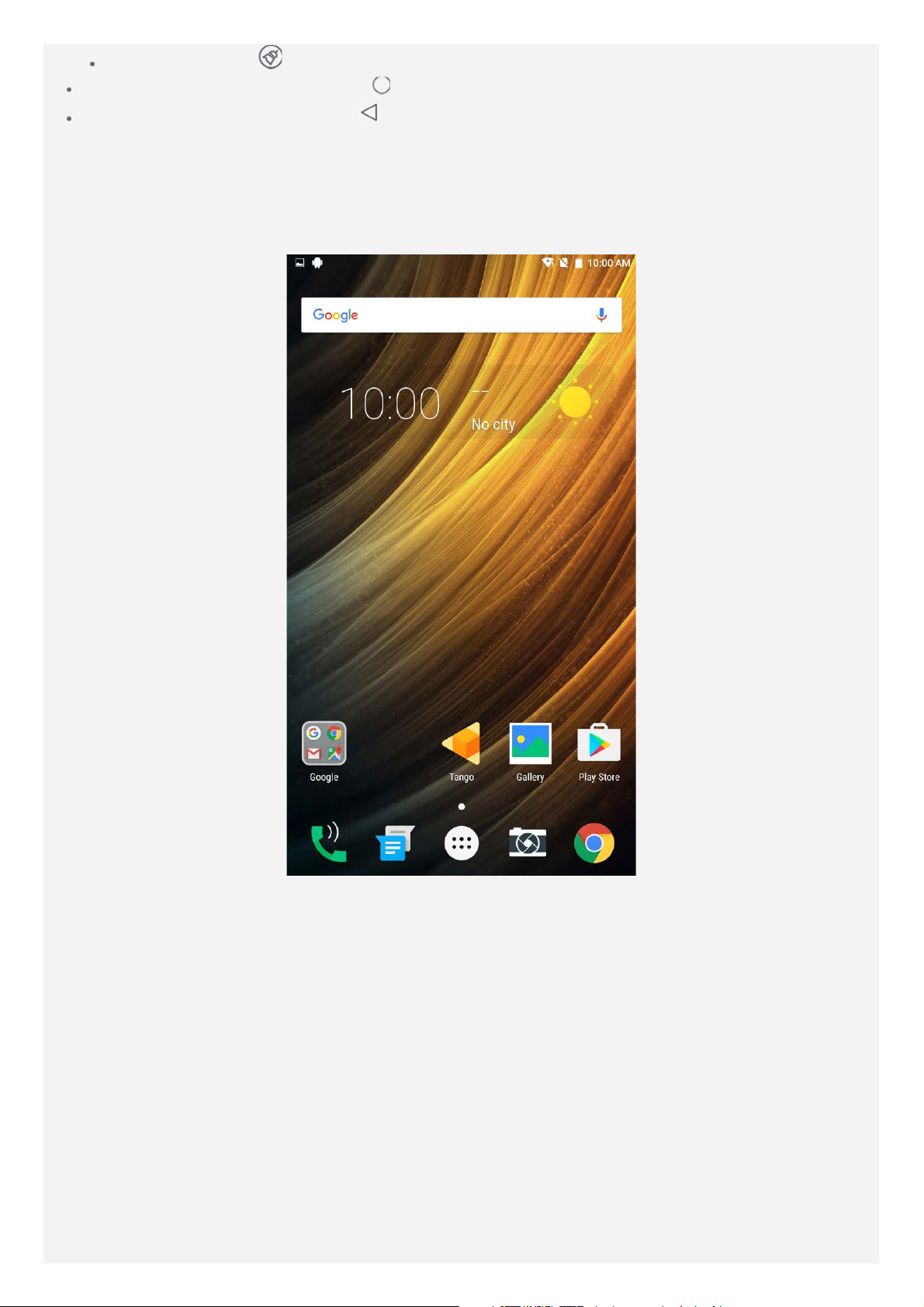
Puudutage ikooni kõigi töötavate rakenduse peatamiseks.
Avakuva nupp: puudutage ikooni vaikimisi avakuvale naasmiseks.
Nupp Tagasi: puudutage ikooni eelmisele lehele naasmiseks või praeguse rakenduse
sulgemiseks.
Avakuva
Avakuva on teie seadme kasutamise alguspunkt. Teie mugavuse tagamiseks on avakuvale
juba varem seadistatud mõningad rakendused ning vidinad.
Märkus. Teie seadme funktsioonid ning avakuva võivad erineda olenevalt teie asukohast,
keelest, võrgust ning mudelist.
Avakuvade kohandamine redigeerimisrežiimis
Vajutage sõrmega avakuval ükskõik kuhu, välja arvatud ikoonid ja hoidke sõrme all, et minna
redigeerimisrežiimi. Redigeerimisrežiimist väljumiseks puudutage nuppu Tagasi.
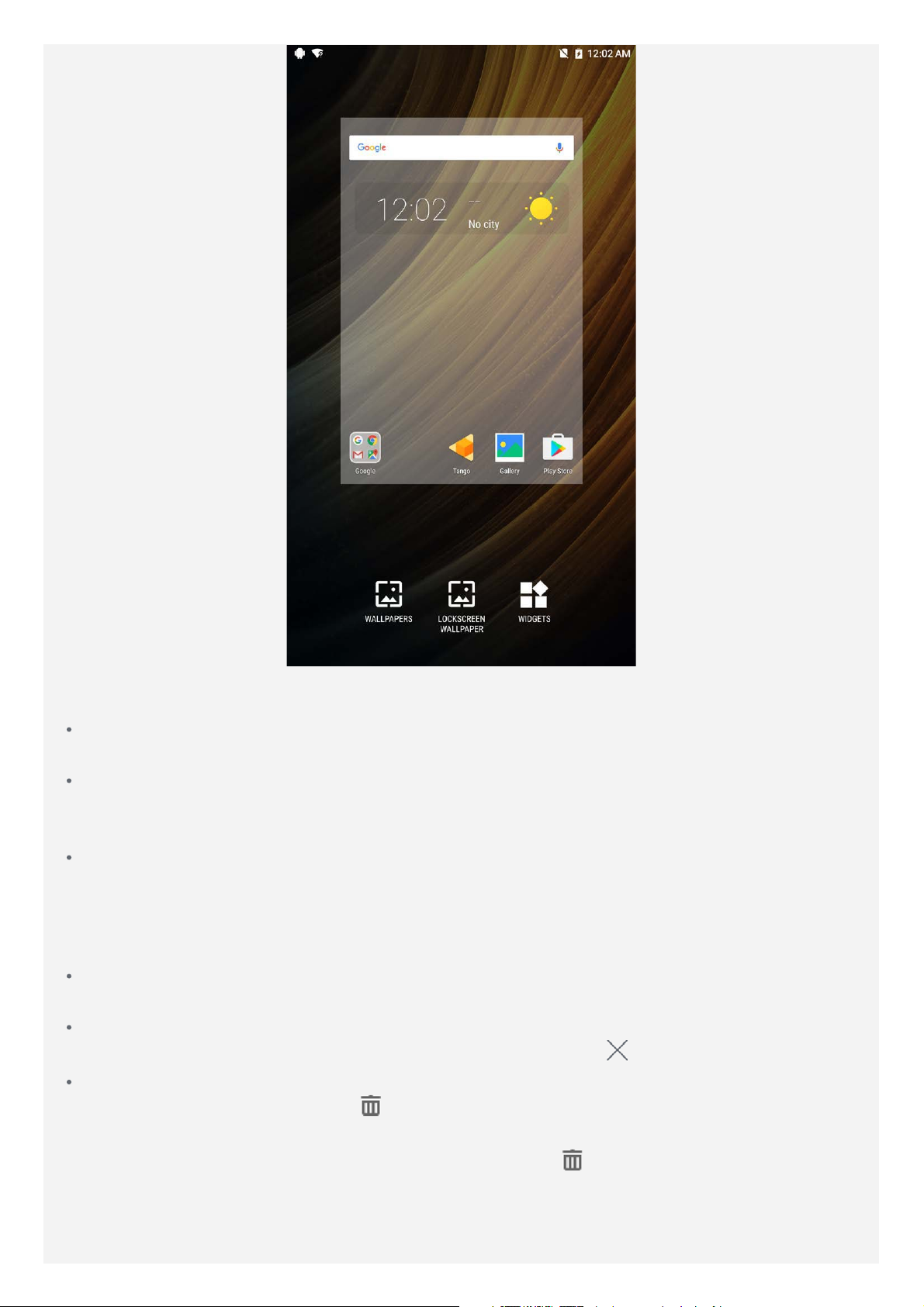
Redigeerimisrežiimis saate teha alljärgnevat.
Kui teil on palju kuvasid ja tahate ühte avakuva liigutada, vajutage ja hoidke kuva all, kuni
see suureneb veidi, lohistage see uude asukohta ja seejärel vabastage.
Vidina lisamiseks avakuvale puudutage valikut VIDINAD, libistage üles või alla, et leida üles
soovitud vidin, vajutage vidinale ja hoidke vidinat all, kuni see tõuseb esile, lohistage see
soovitud kohta ja seejärel vabastage.
Taustpildi muutmiseks puudutage valikut TAUSTPILDID, libistage vasakule või paremale, et
leida soovitud taustpilt, puudutage seda ja puudutage seejärel valikut Määra taustpilt.
Vidinate ja rakenduste haldamine
Avakuval saate teha alljärgnevat.
Vidina või rakenduse liigutamiseks vajutage ja hoidke vidinat või rakendust all, kuni selle
ikoon suureneb veidi, lohistage see soovitud kohta ja vabastage see.
Vidina eemaldamiseks avakuvalt vajutage ja hoidke vidinat all, kuni selle ikoon suureneb
veidi, lohistage vidin ekraani ülaossa ja vabastage see ikooni
Rakenduse eemaldamiseks vajutage ja hoidke rakendust all, lohistage rakendus ekraani
ülaossa ja vabastage see ikooni
Märkus. Süsteemirakendusi ei saa eemaldada. Kui püüate eemaldada
süsteemirakendust, ei kuvata ekraani ülaosas ikooni
kohal.
kohal.
.
Ekraanilukk
Kui seade on sisse lülitatud, vajutage nuppu Sisse/välja, et lukustada ekraan käsitsi. Vajutage
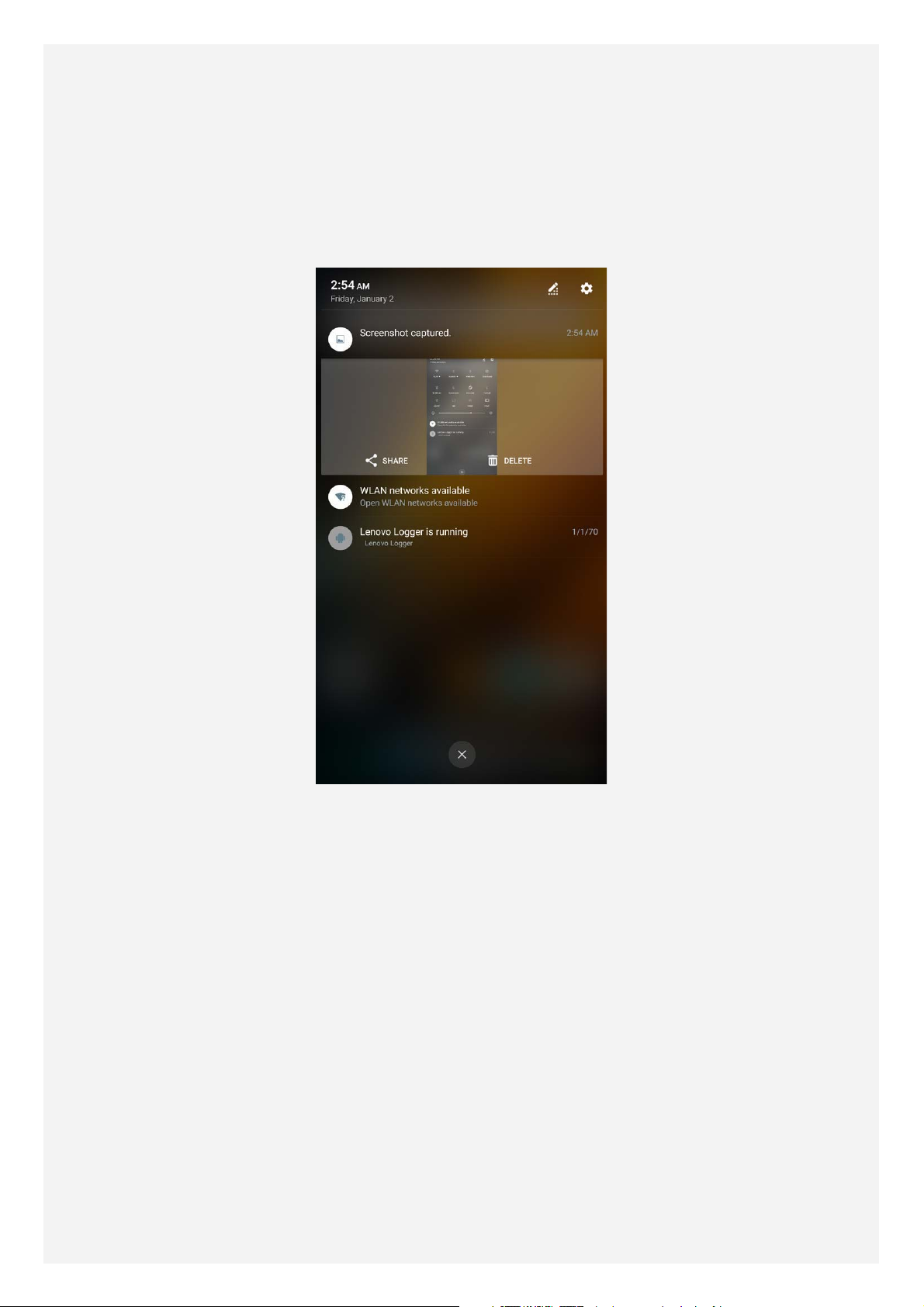
uuesti nuppu Sisse/välja, et kuvada lukustuskuva, ja seejärel libistage avamiseks ekraani
allosast üles.
Märkus. Libistamine on ekraani vabastamise vaikemeetod. Ekraaniluku muutmiseks vt
jaotist Seaded.
Teated ja kiirseaded
Teadete paneel (vt joonist 1: teated) teavitab teid vastamata kõnedest, uutest sõnumitest ja
pooleliolevatest tegevustest, nagu failide allalaadimine. Kiirseadete paneel (vt joonist 2:
kiirseaded) annab teile juurdepääsu sagedamini kasutatavatele seadetele, nagu WLAN-lüliti.
Joonis 1: teated
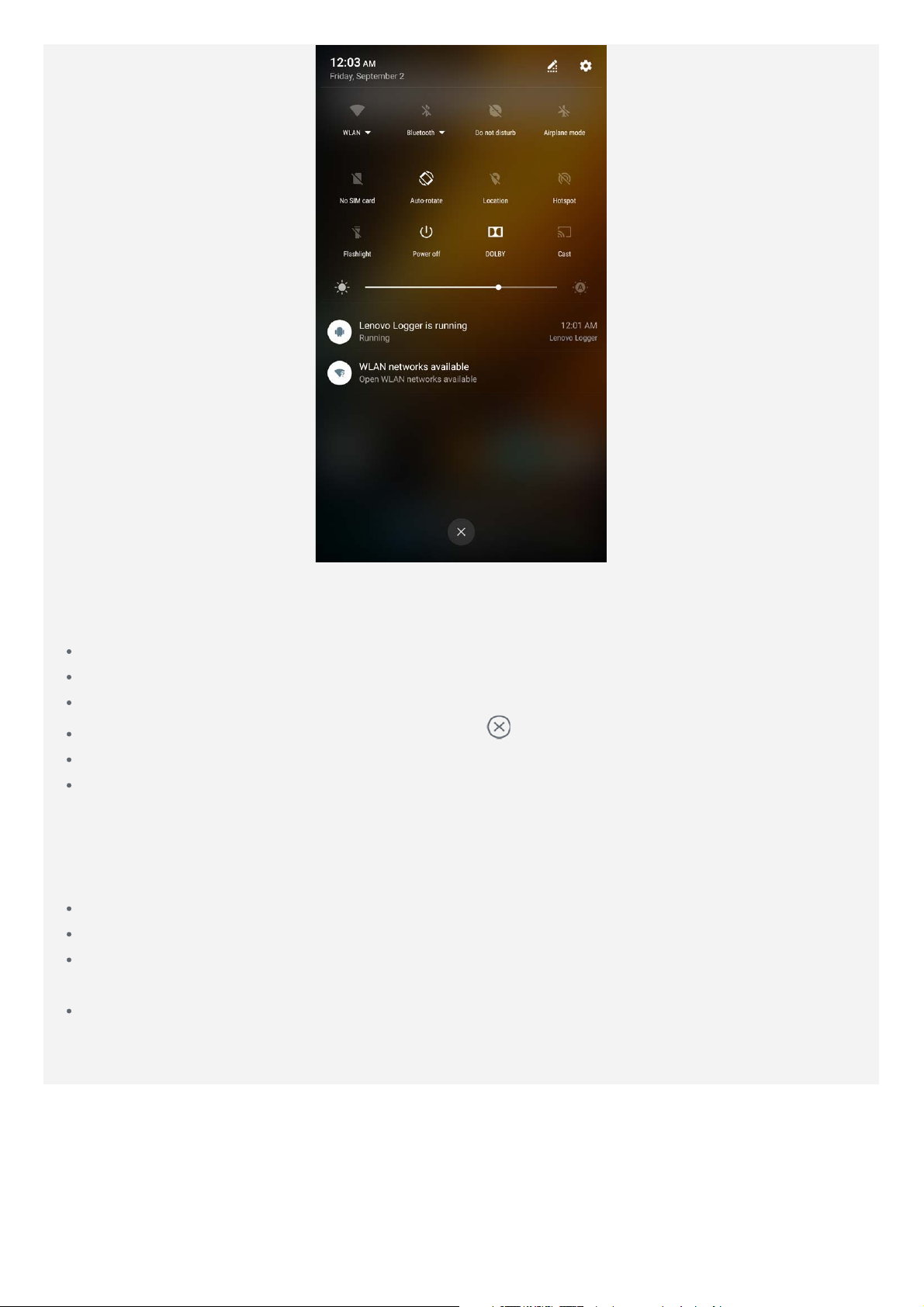
Joonis 2: kiirseaded
Saate teha alljärgnevat.
Teadete nägemiseks libistage ekraanil ülevalt alla.
Teadete paneeli sulgemiseks libistage ekraani allosast üles.
Teate eemaldamiseks libistage teatel vasakule või paremale.
Kõigi teadete eemaldamiseks puudutage ikooni teadete paneeli allosas.
Kiirseadete paneeli avamiseks libistage kaks korda ekraanil ülevalt alla.
Kiirseadete paneeli sulgemiseks libistage kaks korda ekraanil alt üles.
USB-ühendus
Kui ühendate oma seadme arvutiga USB-kaabli abil, kuvatakse teadete paneelil teade
„Laadimine USB-ga”. Saate teadet puudutada ja valida ühe alljärgnevatest valikutest.
Laadimine: valige see režiim, kui soovite seadet ainult laadida.
Failide edastamine: valige see režiim, kui soovite seadme ja arvuti vahel edastada faile.
Fotode edastamine (PTP): valige see režiim, kui soovite seadme ja arvuti vahel edastada
ainult fotosid ja videoid.
MIDI: valige see režiim, kui soovite, et seadmes olevad MIDI-toega rakendused töötaksid
arvutis oleva MIDI-tarkvaraga.
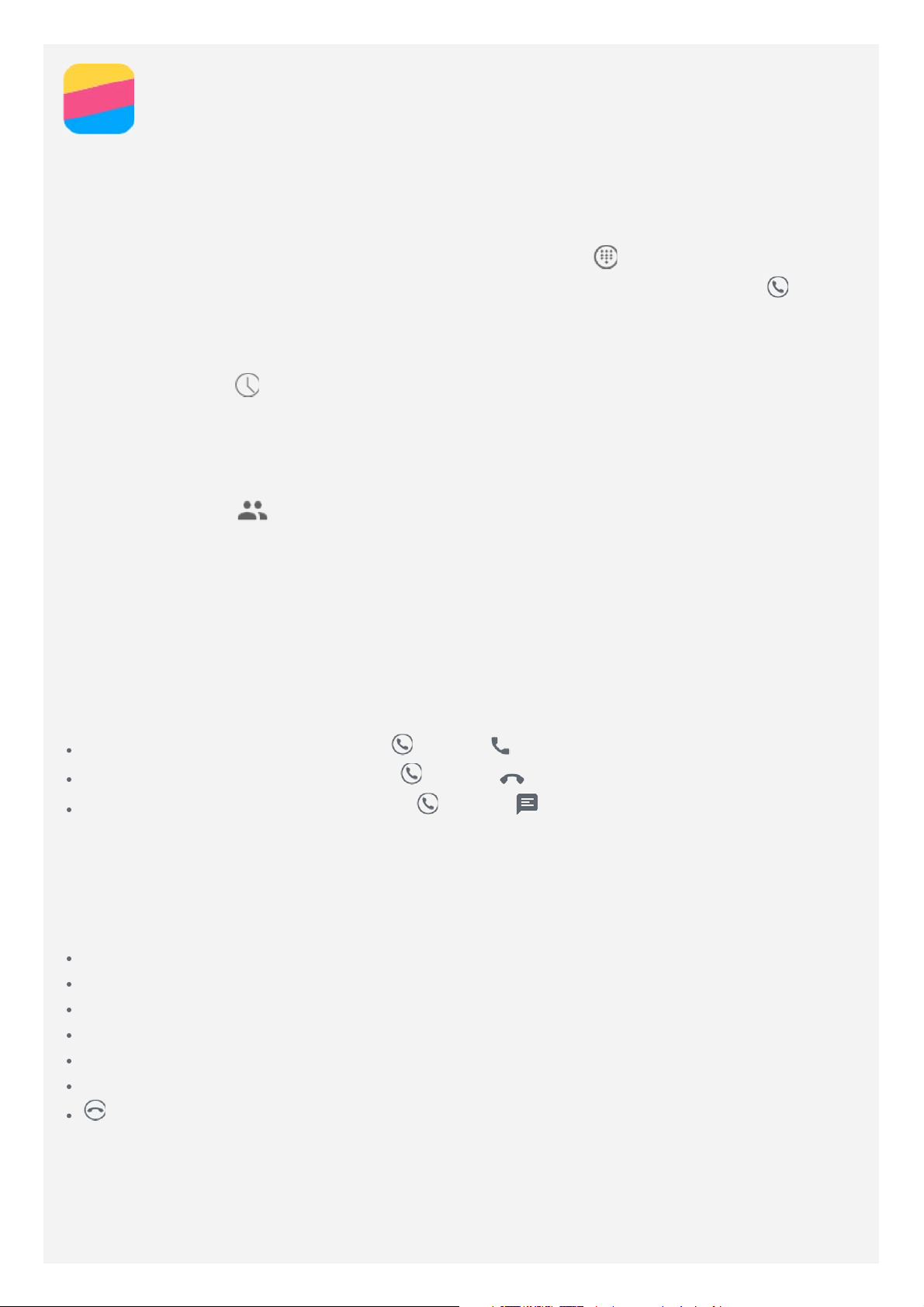
Kõned
Helistamine
Numbri valimine käsitsi
1. Avage rakendus Telefon.
2. Vajaduse korral puudutage vahekaardil Numbrivalija ikooni , et kuvada valimisklahvistik.
3. Sisestage telefoninumber, millele soovite helistada, ja seejärel puudutage ikooni
Helistamine kõnelogi kaudu
1. Avage rakendus Telefon.
2. Puudutage ikooni
3. Puudutage helistamiseks kõnelogi kirjet.
Kontaktile helistamine
1. Avage rakendus Telefon.
2. Puudutage ikooni
3. Leidke kontakt, kellele soovite helistada, ja puudutage kontakti nime kontakti andmete
kuvamiseks.
4. Puudutage telefoninumbrit, millele soovite helistada.
.
.
.
Kõnede vastuvõtmine
Kõnele vastamine või sellest keeldumine
Kui teile helistatakse, kuvatakse sissetuleva kõne ekraan. Saate teha üht alljärgnevatest
toimingutest.
Kõnele vastamiseks lohistage ikoon ikoonile .
Kõnest keeldumiseks lohistage ikoon ikoonile .
Sõnumiga vastamiseks lohistage ikoon ikoonile .
Märkus: kui teil töötab teine rakendus ja te saate telefonikõne, siis toksake kõnele
vastamiseks Vasta.
Valikud kõne ajal
Kui teil on kõne pooleli, on ekraanil saadaval alljärgnevad valikud.
Lisa kõne: kuvatakse numbriklahvistik, et saaksite helistada kellelegi teisele.
Ootele/ootelt: paneb praeguse kõne ootele või jätkab kõnet.
Vaigista: lülitab mikrofoni sisse või välja.
Salvesta: käivitab või peatab kõne salvestamise.
Numbriklahvistik/peida: kuvab või peidab numbriklahvistiku.
Kõlar: lülitab kõlari sisse või välja.
: lõpetab kõne.
Helitugevuse suurendamiseks või vähendamiseks võite vajutada ka helitugevuse nuppe.
Kõnelogi kasutamine
Kõnelogi sisaldab vastamata, väljuvate ja sisse tulevate kõnede kirjeid. Saate toksata kõnelogi
kirjele, kuni kuvatakse valikute menüü ja seejärel toksata valikut. Näiteks võite toksata valikut
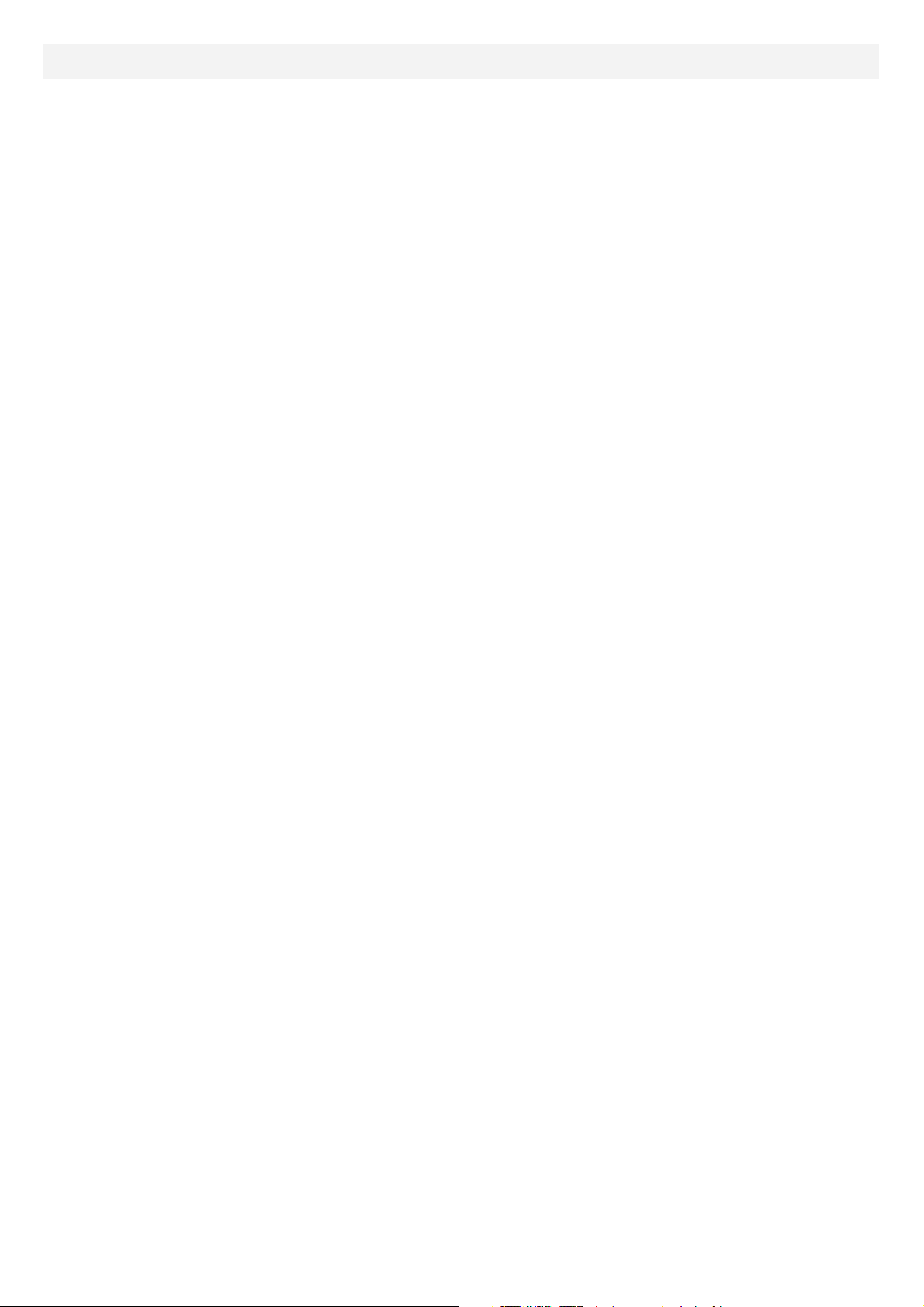
Muuda enne helistamist numbrit, et lisada kirje kontaktide loendisse.
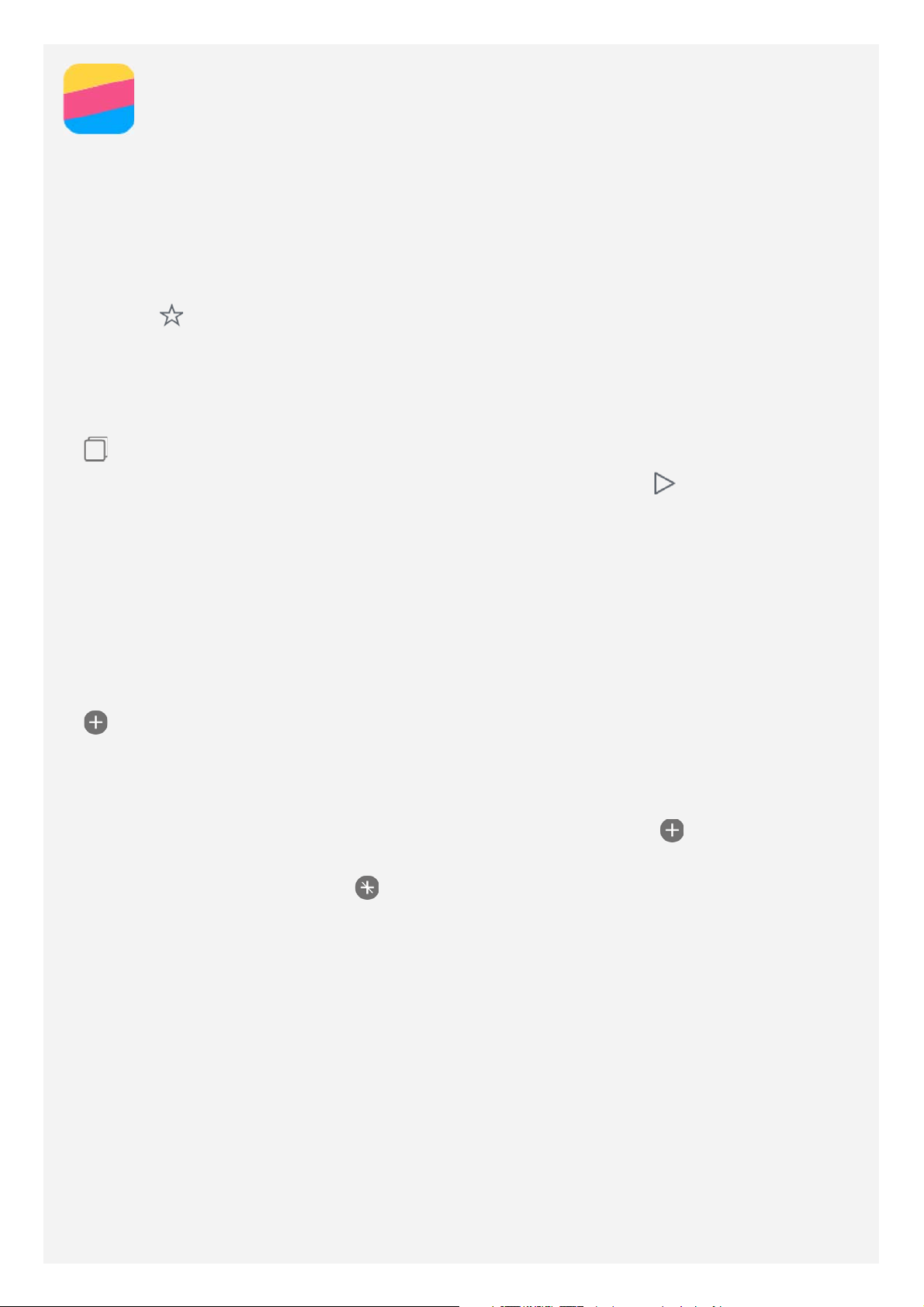
Tango
Teie seade toetab Tango funktsiooni, AR (liitreaalsus) fotograafiat ja teid ümbritseva
keskkonna reaalajas mõõtmist, jne.
Koge Tangot
Olemasolevat Tango rakendust kasutades saate vaadata olemasolevaid AR-videoid ja kogeda
liitreaalsust ning selle unikaalset elevust. Vajutage Tango:
1. Toksake ja valige Tango video või rakendus, mida soovite vaadata, seejärel toksake
ALUSTA. Sisenete Oplev Tango-sse.
2. Kui video on sees, siis võite liigutada oma seadet mistahes suunas, et liikuda liitreaalsuse
maailmas ringi.
3. AR rakenduste, nagu mõõtmed, Lenovo AR Camera jne vaatamiseks oma seadmes toksake
.
4. Teiste teile meeldivate Tango rakenduste alla laadimiseks toksake
.
Mõõtmed
Kauguse mõõtmine
Tango seadet võite kasutada maagilise mõõdulindina, et mõõta pärismaailma ruume, esemeid
ja kasutada mõõtmeid pärismaailmas. See on väike tööriist, mis võib mõnikord olla kasulik,
mõõdulint rakendusena.
Toksake Measure (Mõõda) ja tehke järgmised toimingud:
1. Joondage ekraani keskel rohelise ringiga näidatav fookus alguspunktiga, seejärel toksake
. See käivitab kauguse mõõtmise. Kui ring ekraani keskel on punane, siis tähendab see
fookusest väljasolekut. Uuesti fokuseerimiseks kohandage oma seadme nurka.
2. Liigutage oma seadet püsivalt, kuni saate rohelise ringi ekraani keskele. Punktiirjoon
ekraanil näitab teie teekonda, kaugust, mida mõõdate ja joonte vahelist nurka.
3. Mõõdetava sirgjoonelise kauguse lõpp-punkti tähistamiseks toksake
järgmise mõõtmisülesande alguspunktina.
4. Ülesande lõpetamiseks toksake .
. Seda kasutatakse

Märkus. Ärge kasutage algus- või lõpp-punktina mingeid pimedaid või siledaid esemeid,
nagu aken või klaas.
Kui mõõdate kaugust, siis on ekraanil saadaval alljärgnevad valikud:
Ekraani pildistamiseks ja sügava pildi salvestamiseks toksake .
Tagasipöördumiseks toksake .
Mõõtmise peatamiseks toksake .
Kõikide mõõtmissammude kustutamiseks toksake .
Seaded
Rohkemate sätete nägemiseks toksake
Mõõtmistulemuste galerii: Sisenege Fotod ja leidke album Measure (Mõõda), ning
seejärel vaadake ekraanitõmmiseid.
Jooniste loomine: Pildistab ekraani ja muudab pildi insenerijooniseks. Joonistes saab
ümbermõõtu ja pindala arvutada automaatselt.
.

Kasuta inglise süsteemi: Pikkuse mõõtühikuks on vaikimisi sentimeeter. Teil on võimalik
mõõtühikut valida ja muuta.
Fikseeri paigale/Tuvasta servad: Te saate mõõta esemete servasid ja automaatselt
tuvastada suletud süsteeme.

Sõrmejälg
Telefoni kiiresti lukust avamiseks võite panna sõrme sõrmejäljesensorile.
Sõrmejälje lisamine
Saate lisada rohkem kui ühe sõrmejälje.
1. Valige Seaded > Turvalisus > Sõrmejälg.
2. Järgige ekraanil kuvatud juhiseid.
Märkus. Sõrmejäljega seotud funktsioonide kasutamiseks on vajalik ekraaniluku
muster, PIN või parool. Ekraaniluku seadistamiseks valige Seaded > Turvalisus >
Ekraanilukk.
Sõrmejälje kustutamine
1. Valige Seaded > Turvalisus > Sõrmejälg.
2. Kinnitage ekraaniluku muster või sisestage PIN või parool.
3. Puudutage sõrmejälge, mida soovite kustutada, puudutage valikut KUSTUTA, seejärel
puudutage valikut JAH, EEMALDA.

Kaamera
Kaamera põhialused
Kasutage rakendust Kaamera piltide ja fotode jäädvustamiseks.
Puudutage ikooni foto tegemiseks.
Video salvestamiseks puudutage ikooni , Dolby Atmose paremini kogemiseks võiksite
parem valida horisontaalpaigutuse.
Puudutage foto või video pisipilti, et vaadata fotot või videot rakenduses Fotod. Lisateabe
saamiseks vaadake jaotist Fotod.
Kaamera muude sätete konfigureerimiseks puudutage nuppu .
Teistsuguse välgurežiimi valimiseks toksake .
Puudutage ikooni HDR-i (suure dünaamilise ulatuse) kasutamiseks.
Puudutage ikooni eesmise ja tagumise kaamera vahetamiseks.
Kaamerarežiimi valimiseks puudutage ikooni .

AR-režiimi sisenemiseks puudutage ikooni , puudutage vasakul olevat ringikujulist
kujutist, lisage oma fotodele ja videotele animeeritud virtuaalseid objekte. Parima
tulemuse saamiseks suunake kaamera otse tasasele pinnale. Võite valida kassi, koera,
dinosauruse või haldja; valige oma lemmik ja seejärel puudutage pildistamiseks ikooni
.
Ekraanipildi tegemine
Ekraanipildi tegemiseks vajutage samaaegselt nuppu Sisse/välja ja helitugevuse vähendamise
nuppu ning hoidke neid all.
Ekraanipildid salvestatakse vaikimisi telefoni sisemällu. Ekraanipiltide vaatamiseks tehke üht
alljärgnevatest toimingutest.
Avage rakendus Fotod ja otsige üles album Ekraanipilt.
Avage rakendus Failihaldur ja minge kausta Sisemine salvestusruum > Pildid >
Ekraanipildid.

Fotod
Fotode ja videote vaatamine
1. Avage rakendus Fotod.
2. Puudutage albumit.
3. Foto või video vaatamiseks täisekraanrežiimis puudutage seda.
4. Tehke üht alljärgnevatest toimingutest.
Järgmise või eelmise foto või video vaatamiseks nipsake vasakule või paremale.
Video vaatamiseks puudutage pilti, millel on märk .
Fotode ja videote ühiskasutusse andmine
Kui vaatate fotot või videot, puudutage ikooni ja valige ühiskasutuse kanal, nagu Gmail või
Bluetooth, et anda foto või video ühiskasutusse.
Kui soovite korraga ühiskasutusse anda mitu fotot ja videot, tehke alljärgnevat.
1. Avage rakendus Fotod.
2. Fotode või videote rühma vaatamisel vajutage ja hoidke soovitud fotot või videot all, kuni
see valitakse.
3. Puudutage rohkem üksusi.
4. Puudutage ikooni
ja valige ühiskasutuse kanal.
Fotode ja videote kustutamine
Kui vaatate fotot või videot, puudutage kustutamiseks ikooni .
Kui soovite korraga kustutada mitu fotot ja videot, tehke alljärgnevat.
1. Avage rakendus Fotod.
2. Fotode või videote rühma vaatamisel vajutage ja hoidke kustutatavat fotot või videot all,
kuni see valitakse.
3. Puudutage rohkem üksusi.
4. Puudutage valikut
> Kustuta.

Võrk
WLAN-võrgu ühendus
WLAN-võrgu sisse-/väljalülitamine
Tehke üht alljärgnevatest toimingutest.
WLAN-ühenduse sisse- või väljalülitamiseks avage kiirsätete paneel ja puudutage lülitit
WLAN.
WLAN-ühenduse sisse- või väljalülitamiseks avage Seaded > WLAN ja puudutage lülitit
Sees või Väljas.
Märkus. Kui lülitate WLAN-ühenduse sisse, kuvatakse tuvastatud WLAN-i
pääsupunktide loend. Kui WLAN-i pääsupunkti, millega soovite ühendust luua, ei ole
loendis, puudutage valikut
puudutage valikut
WLAN-võrguga ühenduse loomine
1. Lülitage sisse WLAN-ühendus ja kontrollige saadaval olevate WLAN-i pääsupunktide
loendit.
Märkus. Teil on vaja ühendamiseks kehtivat WLAN-i pääsupunkti.
2. Puudutage WLAN-i pääsupunkti, millega soovite ühenduse luua.
3. Kui valisite turvalise võrgu, sisestage oma sisselogimisnimi ja parool ja seejärel puudutage
valikut ÜHENDA.
> Võrgu lisamine, et lisada WLAN-i pääsupunkt käsitsi.
> Värskenda, et otsida WLAN-i pääsupunkte käsitsi, või
Andmeside
Andmeside sisse-/väljalülitamine
Tehke üht alljärgnevatest toimingutest.
Minge Kiirseadete paneelile, toksake lülitile Andmekasutus.
Avage Seaded > SIM-kaardid > Mobiilne andmeside ja valige CARD1 (või CARD2).
Märkus. Vajalik on töötav SIM-kaart koos andmesideteenusega. Kui teil ei ole SIM-kaarti,
siis võtke ühendust oma operaatoriga.
SIM-kaardi valimine andmeühenduse jaoks
Teie telefonis on kaks SIM-kaardi pesa. Mõlemad pesad toetavad andmeteenuseid 4G/3G/2G,
kuid korraga saate andmeside jaoks lubada ainult ühe SIM-kaardi. Selleks, et otsustada,
millist SIM-kaarti andmesideks kasutad, minge Seaded > SIM-kaart > Mobiilne andmeside ja
valige seejärel SIM-kaart.
Pääsupunkti loomine
WLAN-i pääsupunkti saate kasutada Interneti-ühenduse jagamiseks muu telefoni või muude
seadmetega.
1. Avage Seaded > Rohkem > Jagamine ja kaasaskantav pääsupunkt.
2. Sisselülitamiseks puudutage lülitit Kaasaskantav WLAN-pääsupunkt.
Märkus. Võrku saate jagada ka Bluetoothiga jagamise või USB-jagamise abil.
3. Kui lülitate WLAN-i pääsupunkti sisse esimest korda, puudutage valikut WLAN-tugijaama
seadistamine, et vaadata või muuta konfiguratsiooniteavet.
Märkus. Öelge oma sõpradele võrgu SSID ja parool, misjärel saavad nad teie võrguga

ühenduse luua.

Chrome
Kui telefon on ühendatud WLAN- või mobiilivõrku, saate kasutada rakendust Chrome internetis
surfamiseks. Lisateabe saamiseks WLAN- või mobiilivõrku ühendamise kohta vt jaotist Võrk.
Veebilehtede külastamine
1. Avage rakendus Chrome.
2. Puudutage aadressivälja, sisestage veebilehe aadress või otsingu märksõnad ja puudutage
ikooni
Näpunäide: veebilehe avamiseks ei pea sisestama kogu veebilehe aadressi koos
algusega „http://”. Näiteks aadressi http://www.lenovo.com külastamiseks sisestage
aadressiväljale „www.lenovo.com” ja vajutage ikooni
3. Veebilehe vaatamisel tehke üht alljärgnevatest toimingutest.
Praeguse lehe värskendamiseks puudutage ikooni > .
Eelmisele veebilehele naasmiseks puudutage nuppu Tagasi.
Puudutage valikut > Uus vahekaart, et lisada uue veebilehe vahekaart.
Toksake numbrile, näiteks aadressiriba parempoolses küljes, et vaadata hiljuti avatud
veebilehte.
Vajutage ja hoidke all veebilehe pilti ja puudutage valikut Salvesta pilt pildi
salvestamiseks oma telefoni sisemällu.
.
.
Järjehoidja lisamine
Kui vaatate veebilehte, mille soovite lisada järjehoidjatesse, puudutage ikooni > .
Järgmine kord, kui avate rakenduse Chrome, puudutage valikut
puudutage veebilehe kiireks avamiseks järjehoidjat.
> Järjehoidjad ja seejärel
Veebilehitseja ajaloo tühjendamine
1. Avage rakendus Chrome.
2. Puudutage valikut
3. Toksake valikut CLEAR BROWSING DATA.
> Ajalugu.

Seaded
Kuupäeva ja kellaaja seadistamine
1. Avage Seaded > Kuupäev ja kellaaeg.
2. Tehke üht alljärgnevatest toimingutest.
Võrgu kuupäeva ja kellaaja valimiseks puudutage valikut Autom. kuup. ja kellaaeg, et
kuvada valikud, ja puudutage soovitud kirjet.
Kuupäeva ja kellaaja määramiseks käsitsi puudutage valikut väljas menüüs Autom.
kuup. ja kellaaeg ja seejärel puudutage vastavalt valikuid Kuupäeva määramine ja
Kellaaja määramine.
Võrgu ajavööndi kasutamiseks lülitage sisse valik Automaatne ajavöönd.
Ajavööndi määramiseks käsitsi lülitage valik Automaatne ajavöönd välja, puudutage
valikut Valige ajavöönd ja valige ajavöönd.
24-tunnise ja 12-tunnise vormingu vahel vahetamiseks lülitage valik 24-tunnise
vormingu kasutamine sisse või välja.
Keele seadistamine
1. Valige Seaded > Keel ja sisestamine > Keel.
2. Valige soovitud keel.
Ekraaniluku seadistamine
Valige Seaded > Turvalisus > Ekraanilukk, et valida ekraanilukk ja seda seadistada.
Rakenduste paigaldamise lubamine
Enne kui saate paigaldada rakendusi, mille laadisite alla tundmatutest allikatest, peate tegema
alljärgnevat.
1. Valige Seaded > Turvalisus.
2. Puudutage lülitit Tundmatud allikad selle sisselülitamiseks.
Helina määramine
Saate määrata vaikehelina sissetulevate kõnede, sõnumite ja teavituste jaoks. Saate
reguleerida ka iga helitüübi helitugevust.
Minge Seaded > Heli ja märguanne > Märguande vaikehelin või Telefoni helin.
Tehaseandmete taastamine
1. Valige Seaded > Varundamine ja lähtestamine > Tehaseandmete lähtestamine.
2. Toksake LÄHTESTA TELEFON.

Lisa
Oluline ohutus- ning käsitsemisalane teave
Vigastuste, varalise kahju või toote tahtmatu kahjustamise vältimiseks lugege enne toote
kasutamist läbi kogu käesolevas osas esitatud teave.
Käsitsege seadet ettevaatlikult
Ärge raputage, painutage ega augustage seadet; ärge sisestage sellesse võõrkehi ega asetage
sellele raskeid esemeid. See võib kahjustada seadme tundlikke osi.
Seadme ekraan on valmistatud klaasist. Klaas võib puruneda, kui seade kukub kõvale pinnale,
kui sellele rakendatakse suurt jõudu või kui sellele langeb raske ese. Kui klaas praguneb või
puruneb, ärge puudutage purunenud klaasi ega üritage seda seadme küljest eemaldada.
Lõpetage kohe seadme kasutamine ning võtke remondi-, asendus- või utiliseerimisalase teabe
saamiseks ühendust Lenovo tehnilise toega.
Seadet kasutades tuleb seda hoida eemal kuumadest või kõrgepingega keskkondadest, näiteks
elektriseadmetest, elektrilistest kütteseadmetest või elektrilistest toiduvalmistamisseadmetest.
Seadme kahjustumise vältimiseks võib seda kasutada ainult temperatuurivahemikus 0 °C (32
°F) kuni 40 °C (104 °F) (ladustamisel –20 °C (–4 °F) kuni 60 °C (140 °F)).
Ärge laske seadmel kokku puutuda vee, vihma, suure niiskuse, higi ega muude vedelikega.
Seadet ei tohi lahti võtta ega muuta
Seade on suletud üksus. Selles pole ühtki lõppkasutaja hooldust vajavat osa. Kõik sisemised
remonditööd tuleb teha Lenovo volitatud töökojas või Lenovo volitatud tehniku poolt. Seadme
lahtivõtmise või muutmise katse muudab garantii kehtetuks.
Sisseehitatud aku teade
Ärge proovige sisemist liitium-ioonakut vahetada. Aku asendamisel vale tüüpi akuga võib
tekkida plahvatusoht. Võtke tehases vahetamiseks ühendust Lenovo klienditoega.
Kilekoti teade
OHT!
Kilekotid võivad olla ohtlikud. Hoidke kilekotid eemal beebidest ning lastest, et vältida
lämbumise ohtu.
Adapteri teave
Vältige seadme ja vahelduvvooluadapteri märjaks saamist.
Ärge kastke seadet vette ega jätke seda kohta, kus see võib puutuda kokku vee või mõne muu
vedelikuga.
Kasutage ainult heakskiidetud laadimisviise.
Sisemise aku turvaliseks laadimiseks võib kasutada ühte alljärgnevatest laadimisviisidest.
Laadimisviisid Töötava ekraaniga Väljalülitatud ekraaniga
Toetatud, kuid aku laeb
Vahelduvvooluadapter
aeglaselt.
USB-ühendus seadme
alalisvoolu sisendpesa ja
lauaarvuti või mõne muu USB Toetatud, aga kompenseerib
Toetatud
Toetatud, kuid aku laeb

2.0 standarditele vastava
energiatarvet ja aku laeb
aeglaselt.
seadme USB-pesa vahel. Seade
tavalisest aeglasemalt.
peab olema ühendatud liidesega
USB 2.0 või kõrgemaga.
Märkused.
Töötava ekraaniga: seade töötab
Väljalülitatud ekraaniga: seade on kas välja lülitatud või ekraaniluku režiimis
Laadimisseadmed võivad tavakasutuse käigus soojaks muutuda. Kindlustage, et
laadimisseadme ümber oleks tagatud piisav õhuvahetus. Lülitage laadimisseade välja, kui
esineb mõni alljärgnevatest tingimustest:
laadimisseade on olnud vihma käes, vedelikus või liigse niiskuse käes.
laadimisseadmel on märke füüsilistest kahjustustest.
Kui soovite laadimisseadet puhastada.
Hoiatus:
Lenovo ei vastuta selliste toodete jõudluse ja ohutuse eest, mis ei ole Lenovo toodetud
või heaks kiidetud. Kasutage ainult heakskiidetud Lenovo vahelduvvooluadaptereid ja
akusid.
Hoiatus suuremahulise kasutuse kohta
Hoiatus: vali müra mis tahes allikast pikema aja jooksul võib kahjustada teie kuulmist. Mida
valjem on heli, seda kiiremini see teie kuulmist mõjutama hakkab. Kuulmise kaitsmiseks tehke
alljärgnevat.
Piirake aega, mil kasutate peakomplekti või kõrvaklappe kõrge helitugevuse juures.
Ärge keerake heli valjemaks taustamüra blokeerimiseks.
Keerake helitugevus madalamaks, kui te ei kuule enda lähedal kõnelevaid inimesi.
Kui teil esineb kuulmishäired, kaasa arvatud surve või täiuse tunnet kõrvades, kõrvades viliseb
või kuulete kõnet summutatult, siis lõpetage seadme kuulamine peakomplekti või kõrvaklappide
kaudu ja laske oma kõrvu kontrollida.
Olge ettevaatlik, kui kasutate seadet mootorsõidukis või jalgrattal
Seadke enda ja teiste ohutus alati esikohale. Järgige seadust. Kohalikud eeskirjad võivad
reguleerida mobiilsete elektroonikaseadmete, sh antud seadme, kasutamist mootorsõiduki
juhtimise või jalgrattaga sõitmise ajal.
Utiliseerida vastavalt kohalikele õigusaktidele
Seadme kasutusaja lõppemisel ei tohi seda purustada, põletada, vette visata ega utiliseerida
mingil kohalike õigusaktidega vastuolus oleval viisil. Mõned sisemised osad sisaldavad aineid,
mis võivad valesti utiliseerimisel plahvatada, lekkida või avaldada keskkonnale kahjulikku
mõju.
Lisateavet leiate peatükist „Ümbertöötlemine ja keskkonnaalane teave”.
Hoidke seadet ja selle tarvikuid väikelastele kättesaamatus kohas
Seade sisaldab väikesi osi, mis võivad põhjustada väikelaste lämbumist. Lisaks sellele võib
klaasist ekraan puruneda, kui see kukub või kui seda visatakse vastu kõva pinda.
Andmete ja tarkvara kaitse

Tundmatuid faile ei tohi kustutada ja failide ega kaustade nimesid, mida te pole ise loonud, ei
tohi muuta, sest vastasel korral ei pruugi tarkvara enam töötada.
Võtke arvesse, et Interneti-ressursside kasutamisel võib seade langeda arvutiviiruste,
häkkerite, nuhkvara või muu pahatahtliku tegevuse ohvriks, mis võib seadet, tarkvara või
andmeid kahjustada. Olete kohustatud tagama, et seade oleks tulemüüride, viirusetõrje
tarkvara ja nuhkvaravastase tarkvaraga piisavalt kaitstud, ja hoidma seda tarkvara
ajakohasena.
Hoidke elektriseadmed oma seadmest eemal. Sealhulgas elektrilised puhurid, raadiod, suure
võimsusega kõlarid, õhukonditsioneerid ja mikrolaineahjud. Elektriseadmete tekitatud tugev
magnetväli võib kahjustada ekraani ja seadmesse salvestatud andmeid.
Seadme tekitatava soojusega arvestamine
Kui seade on sisse lülitatud või kui aku laeb, võivad selle mõned osad kuumeneda. Nende
temperatuur oleneb süsteemi aktiivsusest ja aku laetuse tasemest. Pikaajaline kehakontakt, ka
läbi riiete, võib põhjustada ebamugavustunnet või isegi nahapõletust. Vältige seadme kuuma
osa pikaajalist kontakti käte, süle või mõne muu kehaosaga.
Polüvinüülkloriidist (PVC) kaabli ja pikendusjuhtme teade
HOIATUS: selle toote juhtme ja sellega müüdavate lisaseadmete juhtmete käsitsemisel puutute
kokku pliiga, mis põhjustab California osariigi andmetel vähki ning sünnidefekte või muid
paljunemisvõime kahjustusi. Peske pärast käsitsemist käsi.
Plahvatusohtlikud keskkonnad
Ärge laadige ega kasutage Lenovo telefoni mis tahes potentsiaalselt plahvatusohtlikus
keskkonnas, nagu tankimise alas või piirkonnas, kus õhk sisaldab kemikaale või osakesi (nt
terad, tolm või metallipulbrid). Järgige kõiki märke ja juhiseid.
Raadiosagedushäired
Järgige märguandeid ja teateid, mis keelavad või piiravad mobiiltelefonide kasutamist (näiteks
tervishoiuasutustes või lõhkamisaladel). Kuigi Lenovo telefon on välja töötatud, katsetatud ja
toodetud kooskõlas kehtivate eeskirjadega raadiosagedushäirete kohta, võivad sellised häired
Lenovo telefonist negatiivselt mõjutada teiste elektrooniliste seadmete tööd ja põhjustada
talitlushäireid. Lülitage Lenovo telefon välja või kasutage lennurežiimi, et lülitada välja telefoni
juhtmevabad raadiosaatjad, kui nende kasutamine on keelatud, näiteks lennureisi ajal või kui
teil palutakse seda teha.
Meditsiiniseadmed
Lenovo telefon sisaldab raadioid, mis tekitavad elektromagnetvälju. Need elektromagnetväljad
võivad häirida südamestimulaatorite või muude meditsiiniseadmete tööd. Kui kasutate
südamestimulaatorit, jätke stimulaatori ja Lenovo telefoni vahele vähemalt 15 cm (6 tolli). Kui
kahtlustate, et Lenovo telefon häirib südamestimulaatori või muude meditsiiniseadmete tööd,
lõpetage Lenovo telefoni kasutamine ja küsige arstilt teavet oma meditsiiniseadme kohta.
Laseriklassi etikett

Elektriemissiooni teated
Alljärgnevad peatükid puudutavad mudelit Lenovo PB2-690Y.
FCC vastavuskinnitus
Käesolev seade on testitud ja tunnistatud vastavaks B-klassi digitaalseadmele FCC eeskirjade
15. osas kehtestatud piirmääradele. Need piirmäärad on piisavaks kaitseks kahjulike mõjude
vastu elamurajoonides. See seade genereerib, kasutab ja võib kiirata raadiosageduslikku
energiat ning võib juhistele mittevastava paigaldamise ja kasutamise korral põhjustada
raadiosidet kahjulikult häirivaid mõjutusi. Pole siiski garanteeritud, et konkreetse paigalduse
korral häireid ei teki. Kui seade põhjustab kahjulikke ja häirivaid mõjutusi raadio- või
telesaadete vastuvõtmises (seda saab tuvastada seadet sisse ja välja lülitades), siis võib
kasutaja proovida häireid kõrvaldada ühel alltoodud viisidest.
Suunake või paigutage vastuvõtuantenn ümber.
Suurendage seadme ja vastuvõtja vahelist kaugust.
Ühendage seade seinakontakti, mis kasutab vastuvõtja ühendusest erinevat vooluringi.
Võtke abi saamiseks ühendust volitatud edasimüüja või hoolduse esindajaga.
Lenovo ei vastuta ühegi raadio- ega telerihäire eest, mille põhjuseks on seadme omavolilised
muutmised või modifitseerimised. Omavolilised muutmised või modifitseerimised võivad
tühistada kasutaja õigused seadet kasutada.
See seade vastab FCC eeskirjade 15. jaotise nõuetele. Kasutamisele kehtivad järgmised kaks
tingimust: (1) see seade ei tohi põhjustada kahjulikke häireid ja (2) see seade peab vastu
võtma kõik häirivad mõjutused, sealhulgas häired, mis võivad põhjustada seadme soovimatu
toimimise.
Vastutav isik:
Lenovo (Ameerika Ühendriigid) Incorporated
1009 Think Place - Building One
Morrisville, NC 27560
Telefon: 1 919 294 5900
IC hoiatus
Seade vastab Industry Canada litsentsita kasutatavate seadmete RSS-standardi(te)le.
Kasutamisele kehtivad järgmised kaks tingimust:
(1) see seade ei tohi põhjustada häireid ja
(2) see seade peab vastu võtma mis tahes häire, sealhulgas häire, mis võib põhjustada
seadme soovimatu toimimise.
Le présent appareil est conforme aux CNR d'Industrie Canada applicables aux appareils radio
exempts de licence. L'exploitation est autorisée aux deux conditions suivantes:
(1) l'appareil ne doit pas produire de brouillage, et
(2) l'utilisateur de l'appareil doit accepter tout brouillage radioélectrique subi, même si le
brouillage est susceptible d'en
Alljärgnevad peatükid puudutavad mudelit Lenovo PB2-690M.
Euroopa Liit – vastavus elektromagnetilise ühilduvuse direktiivile
See toode on kooskõlas kõigi Euroopa Nõukogu direktiivi 1999/5/EÜ nõuete ja normidega.
Euroopa Nõukogu direktiiv 1999/5/EÜ jääb kehtima ülemineku perioodiks Euroopa Nõukogu
direktiivile 2014/53/EL kuni 12. juunini 2017. Lenovo ei vastuta toote mittesoovitatavast
muutmisest, sealhulgas teiste tootjate lisakaartide paigaldusest, tulenevate kaitsenõuete
mistahes täitmatajätmise eest. Seda toodet on testitud ning on leitud, et see vastab Euroopa

standardi EN 55022 kohaselt B-klassi infotehnoloogilise riistvara piirangutele. B-klassi
seadmete piirangud on mõeldud tüüpilise elukeskkonna jaoks, et tagada litsentseeritud
sidevahendite häirete vastu mõistlik kaitse.
Esindus EL-is: Lenovo, Einsteinova 21, 851 01 Bratislava, Slovakkia
Saksamaa B-klassi vastavuskinnitus
Deutschsprachiger EU Hinweis:
Hinweis für Geräte der Klasse B EU-Richtlinie zur Elektromagnetischen Verträglichkeit Dieses
Produkt entspricht den Schutzanforderungen der EU-Richtlinie 2014/30/EU (früher
2004/108/EC) zur Angleichung der Rechtsvorschriften über die elektromagnetische
Verträglichkeit in den EU-Mitgliedsstaaten und hält die Grenzwerte der Klasse B der Norm
gemäß Richtlinie. Um dieses sicherzustellen, sind die Geräte wie in den Handbüchern
beschrieben zu installieren und zu betreiben. Des Weiteren dürfen auch nur von der Lenovo
empfohlene Kabel angeschlossen werden. Lenovo übernimmt keine Verantwortung für die
Einhaltung der Schutzanforderungen, wenn das Produkt ohne Zustimmung der Lenovo
verändert bzw. wenn Erweiterungskomponenten von Fremdherstellern ohne Empfehlung der
Lenovo gesteckt/eingebaut werden.
Deutschland:
Einhaltung des Gesetzes über die elektromagnetische Verträglichkeit von Betriebsmitteln
Dieses Produkt entspricht dem „Gesetz über die elektromagnetische Verträglichkeit von
Betriebsmitteln“ EMVG (früher „Gesetz über die elektromagnetische Verträglichkeit von
Geräten“). Dies ist die Umsetzung der EMV EU-Richtlinie 2014/30/EU (früher 2004/108/EWG)
in der Bundesrepublik Deutschland.
Zulassungsbescheinigung laut dem Deutschen Gesetz über die elektromagnetische
Verträglichkeit von Betriebsmitteln, EMVG vom 20. Juli 2007 (früher Gesetz über die
elektromagnetische Verträglichkeit von Geräten), bzw. der EMV EU Richtlinie 2014/30/EU
(früher 2004/108/EC), für Geräte der Klasse B.
Dieses Gerät ist berechtigt, in Übereinstimmung mit dem Deutschen EMVG das EGKonformitätszeichen - CE - zu führen. Verantwortlich für die Konformitätserklärung nach
Paragraf 5 des EMVG ist die Lenovo (Deutschland) GmbH, Meitnerstr. 9, D-70563 Stuttgart.
Informationen in Hinsicht EMVG Paragraf 4 Abs. (1) 4:
Das Gerät erfüllt die Schutzanforderungen nach EN 55024 und EN 55022 Klasse B.
Jaapani VCCI B-klassi kinnitus
この装置は、クラスB情報技術装置です。この装置は、家庭環境で使用することを目的としています
が、この装置がラジオやテレビジョン受信機に近接して使用されると、受信障害を引き起こすことがあ
ります。 取扱説明書に従って正しい取り扱いをして下さい。 VCCI-B
Jaapani vastavuskinnitus toodetele, mis ühendatakse vooluvõrku nimivooluga faasi kohta 20 A
või vähem
日本の定格電流が 20A/相 以下の機器に対する高調波電流規制
高調波電流規格 JIS C 61000-3-2 適合品
Keskkonna-, taaskasutuse ning utiliseerimise teave
Üldine taaskasutuse teatis
Lenovo julgustab infotehnoloogiliste (IT) seadmete omanikke seadmeid nende kasutuks
muutumisel vastutustundlikult taaskasutusse andma. Lenovo pakub mitmeid programme ning
teenuseid, mis aitavad seadmete omanikel oma IT-tooted taaskasutusse suunata. Teabe
saamiseks Lenovo toodete taaskasutuse kohta minge aadressile:

http://www.lenovo.com/recycling.
Alljärgnev peatükk puudutab mudelit Lenovo PB2-690Y.
Aku taaskasutuse teave Ameerika Ühendriikides ning Kanadas
Energiatõhususe märk
Ohtlike ainete kasutamist piirav direktiiv (RoHS)
Värskeimat keskkonnaalast teavet meie toodete kohta leiate aadressilt
http://www.lenovo.com/ecodeclaration.
Euroopa Liit
See Lenovo toode koos kaasas olevate osadega (kaablid, juhtmed jne) vastab direktiivi
2011/65/EL nõuetele teatud ohtlike ainete kasutamise piiramise kohta elektri- ja
elektroonikaseadmetes („Uus RoHS” või „RoHS 2”).
Lisateavet Lenovo ülemaailmse RoHS-vastavuse kohta leiate aadressilt:
http://www.lenovo.com/social_responsibility/us/en/RoHS_Communication.pdf
Alljärgnevad peatükid puudutavad mudelit Lenovo PB2-650M.
Oluline aku ja WEEE teave
Akusid ja elektrilisi ning elektroonilisi seadmeid, mis on märgistatud mahatõmmatud ratastega
prügikonteineri sümboliga, ei tohi käidelda sorteerimata munitsipaaljäätmena. Akusid ja
elektriliste ning elektrooniliste seadmete jäätmeid (WEEE) tuleb käidelda eraldi, kasutades
akude ja WEEE tagastamiseks, käitlemiseks ning hoolduseks klientidele võimaldatavat
kokkukogumise raamistikku. Kui on võimalik, eemaldage ja isoleerige akud WEEE-st enne
WEEE asetamist jäätmete kogumise voogu. Akud tuleb kokku koguda eraldi, kasutades akude
tagastamise, taaskasutuse ja töötlemise raamistikku.
Riigipõhise teabe leiate aadressilt http://www.lenovo.com/recycling.
Jaapani taaskasutust puudutav informatsioon
Jaapaniga seotud taaskasutus- ning utiliseerimisalase teabe leiate aadressilt
http://www.lenovo.com/recycling/japan.
India taaskasutust puudutav teave
India ümbertöötlemis- ja utiliseerimisalane teave on saadaval aadressil
http://www.lenovo.com/social_responsibility/us/en/sustainability/ptb_india.html.
Akude taaskasutuse märgid
Aku taaskasutuse teave Taiwanis

Aku taaskasutuse teave Euroopa Liidus
Akud või akude pakendid on märgistatud vastavalt Euroopa direktiivile 2006/66/EÜ patareide ja
akude ning patarei- ja akujäätmete kohta. Direktiiv paneb paika raamistiku kasutatud patareide
ja akude taaskasutuse jaoks, mis kohaldub kogu Euroopa Liidus. See silt on lisatud erinevatele
akudele näitamaks, et akut ei tohi ära visata, vaid see tuleb kasutusea lõppedes vastavalt
sellele direktiivile tagastada.
Patareid ja akud on märgistatud vastavalt direktiivile 2006/66/EÜ näitamaks, et need tuleb
kasutusea lõppedes eraldi tagastada ja ringlusse võtta. Akul olev silt võib sisaldada akus
kasutatud metalli keemilist sümbolit (plii puhul Pb, elavhõbeda puhul Hg, kaadmiumi puhul Cd).
Patareide ja akude kasutajad ei tohi visata patareisid ega akusid sorteerimata olmejäätmete
sekka, vaid peavad kasutama kogumisraamistikku, mis on klientidele saadaval patareide ja
akude tagastamiseks, taaskasutuseks ja töötluseks. Klientide osalemine on oluline, et muuta
võimalikult väikseks potentsiaalseid mõjusid, mida patareid ja akud avaldavad keskkonnale ja
inimese tervisele tulenevalt ohtlike ainete sisaldusest. Õige tagastamise ja töötlemise kohta
lugege aadressilt: http://www.lenovo.com/recycling
Ohtlike ainete kasutamist piirav direktiiv (RoHS)
Türgi
See Lenovo toode vastab Türgi Vabariigi direktiivi nõuetele teatud ohtlike ainete kasutamise
piiramise kohta elektroonikaromudes (WEEE).
7UNL\H$(((<|QHWPHOL÷LQH8\JXQOXN%H\DQÕ
%X/HQRYRUQ7&dHYUHYH2UPDQ%DNDQOÕ÷Õ¶QÕQ³$WÕN(OHNWULNOLYH(OHNWURQLN(ú\D %D]Õ
=DUDUOÕ0DGGHOHULQ.XOODQÕPÕQÕQ6ÕQÕUODQGÕUÕOPDVÕQD'DLU<|QHWPHOLN$(((´GLUHNWLIOHULQH
uygundur.
$(((<|QHWPHOL÷LQH8\JXQGXU
Ukraine
ɐɢɦɩɿɞɬɜɟɪɞɠɭɽɦɨɳɨɩɪɨɞɭɤɰɿɹɅɟɧɨɜɨɜɿɞɩɨɜɿɞɚɽɜɢɦɨɝɚɦɧɨɪɦɚɬɢɜɧɢɯɚɤɬɿɜɍɤɪɚʀɧɢ
ɹɤɿɨɛɦɟɠɭɸɬɶɜɦɿɫɬɧɟɛɟɡɩɟɱɧɢɯɪɟɱɨɜɢɧ
India
RoHS compliant as per E-Waste (Management & Handling) Rules, 2011.
Vietnam
Vietnamis pärast 23. septembrit 2011 müüdud Lenovo tooted vastavad Vietnami ringlussevõtu
30/2011/TT-BCT („Vietnami RoHS”) nõuetele.
Euroopa Liit
3. jaanuaril 2013 või pärast seda Euroopa Liidus müüdavad Lenovo tooted vastavad direktiivi
2011/65/EL nõuetele teatud ohtlike ainete kasutamise piiramise kohta elektri- ja
elektroonikaseadmetes („Uus RoHS” või „RoHS 2”).

Lisateavet Lenovo RoHS-vastavuse kohta leiate aadressilt:
http://www.lenovo.com/social_responsibility/us/en/RoHS_Communication.pdf
Ekspordi klassifikatsiooni teatis
See toode kuulub Ameerika Ühendriikide ekspordihalduse määruste (EAR) haldusalasse ja
selle ekspordiklassifikatsiooni kontrollnumber (ECCN) on 5A992.c. Seda võib uuesti eksportida,
v.a EAR E1 riikide nimekirja järgi embargo alla kuuluvatesse riikidesse.
Tõrkeotsing
Rakenduse paigaldamisel kuvatakse ebapiisava mälu teatis
Vabastage natukene mälu ning proovige uuesti installida.
Puuteekraan ei tööta või ei ole tundlik
Hoidke ligikaudu 8 sekundit all nuppu Sisse/välja, et seade välja lülitada või hoidke ligikaudu
10 sekundit all nuppu Sisse/välja, et seade taaskäivitada.
Seade ei lülitu sisse või süsteem jookseb kokku
Laadige akut pool tundi ja seejärel hoidke ligikaudu 8 sekundit all nuppu Sisse/välja, et seade
välja lülitada või hoidke ligikaudu 10 sekundit all nuppu Sisse/välja, et seade taaskäivitada.
Heli puudub või teine inimene ei kuule kõne ajal
Kohandage heli tugevust, kasutades helitugevuse nuppu.
Seadmel ei õnnestu raadiovõrgu kaudu Interneti-ühendust luua
Taaskäivitage raadiovõrgu marsruuter või minge menüüsse Sätted ning taaskäivitage WLAN.
Seade ei ärka unerežiimist
Hoidke ligikaudu 8 sekundit all nuppu Sisse/välja, et seade välja lülitada või hoidke ligikaudu
10 sekundit all nuppu Sisse/välja, et seade taaskäivitada.
